Root Mean Square vypočítá efektivní rychlost nebo měření různé sady hodnot. Je to druhá odmocnina průměru umocněných hodnot v sadě dat. RMS se používá především ve fyzice a elektrotechnice. Jedním z běžnějších způsobů použití výpočtu efektivní hodnoty je porovnávání střídavého a stejnosměrného proudu.
Například RMS se používá k nalezení efektivního napětí (proudu) střídavého elektrického vlnění. Protože střídavý proud kolísá, je těžké ho srovnávat se stejnosměrným, který má stálé napětí. RMS poskytuje kladný průměr, který lze použít při srovnání.
Video dne
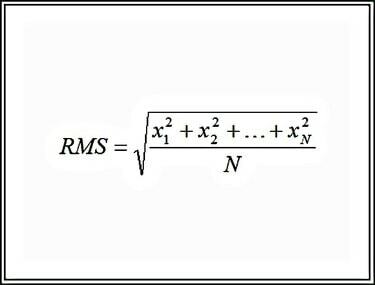
Kredit obrázku: Ron Price
Bohužel Excel neobsahuje standardní funkci pro výpočet RMS. To znamená, že k výpočtu budete muset použít jednu nebo více funkcí.
Krok 1: Zadejte soubor dat
Zadejte hodnoty dat tak, aby nezpracovaná data (měření, testovací hodnota atd.) byla umístěna v jediném sloupci nebo řádku. Ponechte prostor vedle hodnot dat pro umístění výsledků jiných výpočtů.
Krok 2: Vypočítejte čtverce
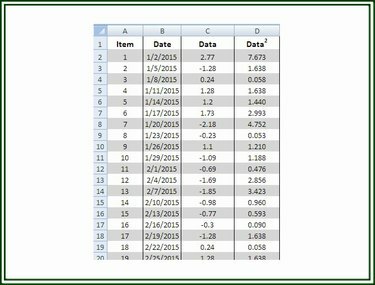
Kredit obrázku: Ron Price
Vypočítejte druhou mocninu (x^2) pro každou z hodnot v souboru dat. Zadejte vzorec
=Krok 3: Zprůměrujte čtverce
Vypočítejte průměr jednotlivých čtverců. Pod posledním záznamem ve sloupci obsahujícím druhé mocniny hodnot datové sady zadejte vzorec =AVERAGE(první buňka: poslední buňka). Například =AVERAGE(D2:D30) vypočítá průměr (průměr) čtverců v buňkách v rozmezí od D2 do D30 včetně.
Krok 4: Vypočítejte druhou odmocninu průměru
Do prázdné buňky zadejte vzorec pro výpočet druhé odmocniny průměru druhých mocnin dat. Zadejte vzorec =SQRT(XN), kde "XN" představuje umístění průměru vypočítaného v předchozím kroku. Například =SQRT (D31) vypočítá druhou odmocninu z hodnoty v buňce D31.
Hodnota vypočítaná v tomto kroku představuje efektivní hodnotu hodnot v sadě dat.
Vypočítejte RMS pomocí jednoho vzorce Excel
Je možné vypočítat RMS v jediném vzorci s použitím původních hodnot dat. Posloupnost kroků, kroky 1 až 3, je následující: vypočítejte druhou mocninu každé hodnoty, vypočítejte průměr druhých mocnin a vypočítejte druhou odmocninu průměru.
Vzorec =SQRT((SUMSQ(První: Poslední)/COUNTA(První buňka: Poslední buňka))) používá funkci SUMSQ k vytvoření součtu druhých mocnin hodnot v oblasti buněk. Potom se toto číslo vydělí počtem buněk obsahujících data v určeném rozsahu buněk (COUNTA). Nakonec se vypočítá druhá odmocnina této hodnoty, což je RMS.
Například vzorec =SQRT((SUMSQ(C2:C30)/COUNTA(A2:A30))) vypočítá součet čtverců v rozsahu C2 až C30, vydělí tento součet počtem položek v rozsahu A2 až A30, které nejsou prázdné, a pak najde druhou odmocninu této hodnoty, aby vytvořil RMS.



